Buon 10º compleanno Thunderbird!
Dieci anni fa Mozilla annunciava la versione 1.0 di Thunderbird. Riesci a immaginare gli ultimi dieci anni senza la posta elettronica? Riesci a immaginare la posta elettronica senza Thunderbird? Per noi è impossibile.
Collabora a Thunderbird.
Per garantire il continuo miglioramento di Thunderbird, così come è stato negli ultimi dieci anni, i collaboratori più attivi nel progetto si sono riorganizzati per concentrarsi sulle sfide future.
Ora è un gran momento per partecipare al progetto. Aiutaci a offrire assistenza a tutti gli utenti di Thunderbird, a migliorarlo come prodotto e come ecosistema.
Più facile iniziare.
Migrazione guidata.
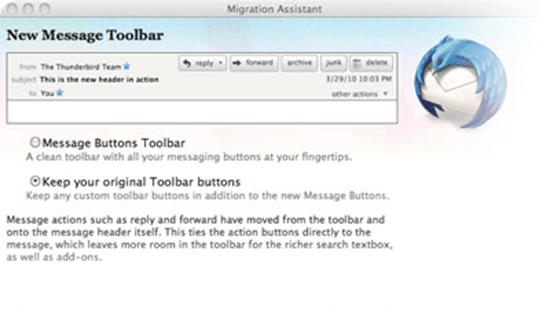
Dal menu Aiuto, puoi accedere alla Migrazione guidata che ti permetterà di configurare Thunderbird a tuo piacimento. Se apprezzavi lo stile della barra degli strumenti di Thunderbird 2, potrai velocemente effettuare questa modifica usando la Migrazione guidata. È anche possibile utilizzare la Migrazione guidata per installare estensioni, come Advanced Folder Columns e Compact Header, per migliorare la finestra di visualizzazione messaggi.
 Procedura guidata di creazione account.
Procedura guidata di creazione account.
Prima dell'introduzione di questa nuova funzione, era necessario conoscere i dati di configurazione del server, IMAP, SMTP, SSL/TLS. Ora tutto ciò che devi sapere sono il tuo indirizzo di posta e la password: la procedura guidata interrogherà il nostro database e individuerà le impostazioni corrette al posto tuo.
Rubrica a portata di clic.

La rubrica a portata di clic è un modo molto semplice per aggiungere un contatto alla rubrica. Puoi aggiungere un contatto alla rubrica semplicemente facendo clic sulla stella presente nel messaggio ricevuto. Con un altro clic potrai aggiungere una foto, la data del compleanno e altri dettagli relativi al contatto.
 Segnalazione allegati mancanti.
Segnalazione allegati mancanti.
Il nuovo strumento di controllo degli allegati mancanti verifica la presenza della parola allegato (e altre occorrenze come le estensioni dei file) nel corpo del messaggio e ti ricorda di inserire un allegato prima di procedere con l'invio.
Registro attività.

Il registro attività tiene traccia di tutte le comunicazioni avvenute tra Thunderbird e il tuo fornitore di posta, rendendo disponibili queste informazioni in un unico punto del programma. Non devi più cercare di indovinare cosa è successo: basta controllare il registro attività per verificare cosa sta succedendo alla tua posta.
Schede e ricerca.
Barra degli strumenti Filtro rapido.

La nuova barra degli strumenti Filtro rapido ti consente di filtrare le e-mail più velocemente. Inizia a digitare nel campo di ricerca e i risultati verranno visualizzati immediatamente. In alternativa puoi visualizzare solo i nuovi messaggi, i messaggi con etichette e le mail inviate da contatti presenti nella tua rubrica. Puoi anche “fissare” o salvare un filtro e utilizzarlo in più cartelle.
Schede.
Se apprezzi la navigazione a schede di Firefox, non potrai non amare la gestione a schede della posta elettronica. Questa nuova modalità di gestione ti permette di aprire i messaggi in schede e di consultarli velocemente, ad esempio quando devi rispondere a una e-mail e ti serve un riferimento contenuto in un messaggio precedente. La gestione a schede della posta ti permette di mantenere aperti più messaggi per una consultazione più rapida.
È ora possibile aprire un messaggio in una nuova scheda facendovi doppio clic o premendo invio. Facendo clic col tasto destro del mouse su una cartella o su un messaggio, è possibile aprirlo in una scheda in secondo piano.
Le schede attive vengono salvate alla chiusura di Thunderbird e ripristinate al successivo avvio del programma. Nella barra degli strumenti è disponibile anche un nuovo menu per navigare velocemente fra le schede aperte.
Ricerca
La nuova interfaccia di ricerca di Thunderbird dispone di filtri e di un grafico della sequenza temporale (timeline) che ti permette di individuare con precisione il messaggio che stai cercando. Thunderbird provvede anche a indicizzare i messaggi di posta per aiutarti a trovarli più rapidamente. L'esito della ricerca viene visualizzato in una nuova scheda: in questo modo è comodo passare da un messaggio all'altro o tornare alla scheda con tutti i risultati.

 Archiviazione dei messaggi.
Archiviazione dei messaggi.
Se pensi che un messaggio possa tornare utile per una consultazione futura ma non vuoi tenerlo nella posta in arrivo e nemmeno cancellarlo, archivialo! L'archiviazione ti aiuta a mantenere organizzata la posta in arrivo spostando i messaggi nella cartella Archivi, parte integrante del nuovo sistema di organizzazione della posta.
Per archiviare un messaggio puoi utilizzare il pulsante Archivia oppure premere il tasto “A”.
Gestione personalizzata della posta
Aspetto di Thunderbird.
Con Personas puoi cambiare al volo l'aspetto di Thunderbird applicando dei “temi leggeri”. Sono disponibili centinaia di temi ispirati, ad esempio, agli ultimi film, ai monumenti famosi o ai tatuaggi giapponesi. È inoltre possibile scegliere dei temi in grado di modificare tutte le icone di Thunderbird.
Cartelle unificate.
Le cartelle unificate semplificano la gestione di più account di posta raggruppando cartelle speciali come Posta in arrivo, Posta inviata e Archivi. Invece di controllare le cartelle di Posta in arrivo di ogni singolo account puoi gestire un'unica cartella Posta in arrivo globale.
Gestione dei componenti aggiuntivi.
Cerca e installa i componenti aggiuntivi direttamente in Thunderbird. Non c'è più bisogno di visitare il sito Mozilla, puoi semplicemente aprire la finestra di gestione dei componenti aggiuntivi. Non sei sicuro di quale componente aggiuntivo ti possa essere utile? La valutazione degli utenti, i componenti aggiuntivi consigliati, le descrizioni e le anteprime ti aiuteranno nella tua scelta.

Metti al sicuro e proteggi la tua posta.
Butta via la spazzatura.
Il popolare filtro per la posta indesiderata è stato aggiornato al fine di debellare definitivamente lo spam. Ogni messaggio ricevuto viene automaticamente controllato dai filtri per la posta indesiderata di Thunderbird. Ogni volta che contrassegni un messaggio come indesiderato, Thunderbird “impara” e migliora le sue capacità di filtro, garantendoti più tempo per leggere i messaggi realmente importanti. Thunderbird può anche utilizzare i filtri antispam del tuo fornitore per tenere alla larga la spazzatura dalla tua posta in arrivo.
Massima privacy.
Thunderbird possiede strumenti per la protezione della privacy personale e il blocco delle immagini remote. Per assicurare la tua privacy, Thunderbird blocca automaticamente il caricamento delle immagini remote presenti nei messaggi di posta elettronica.
 Protezione contro il phishing.
Protezione contro il phishing.
Thunderbird, segnalando i messaggi che costituiscono un tentativo di frode (phishing), è in grado di proteggerti da quei messaggi che cercano di ingannare gli utenti al fine di sottrarre dati personali e confidenziali. Come ulteriore difesa Thunderbird avviserà nel caso in cui un collegamento cerca di aprire un sito web diverso da quello indicato nell'URL presente nel messaggio.
Aggiornamenti automatici.

Il sistema di aggiornamento automatico di Thunderbird verifica periodicamente se stai utilizzando l'ultima versione del software e ti avvisa quando è disponibile un aggiornamento di sicurezza. Questi aggiornamenti di sicurezza sono di piccole dimensioni (normalmente 200-700 KB) e contengono solo lo stretto necessario: in questo modo è possibile velocizzare la procedura di download e installazione. Il sistema di aggiornamento automatico garantisce aggiornamenti di Thunderbird per sistemi Windows, Mac OS X e Linux in oltre 40 lingue.
Open Source.
Nel cuore di Thunderbird pulsa un processo di sviluppo Open Source, sostenuto da migliaia di appassionati, sviluppatori e esperti di sicurezza di tutto il mondo. La nostra comunità aperta e attiva garantisce un prodotto più sicuro e aggiornato frequentemente, permettendoci anche di sfruttare i migliori strumenti di valutazione e scansione di terze parti per rafforzare ulteriormente la stabilità complessiva del prodotto.